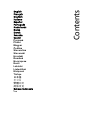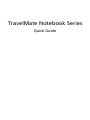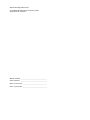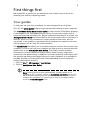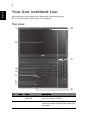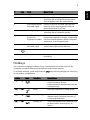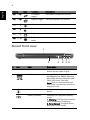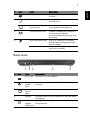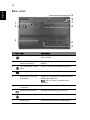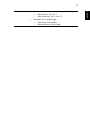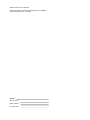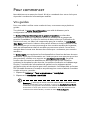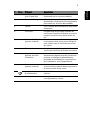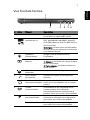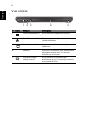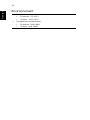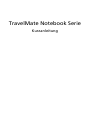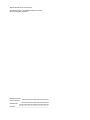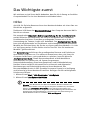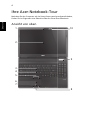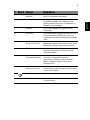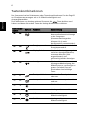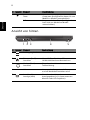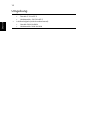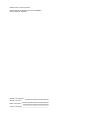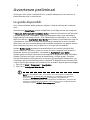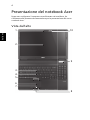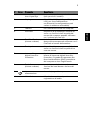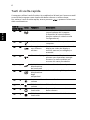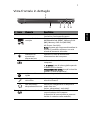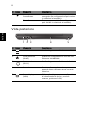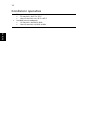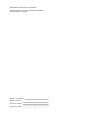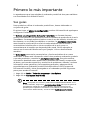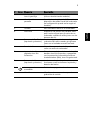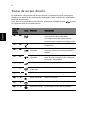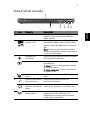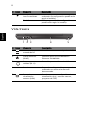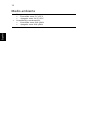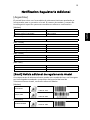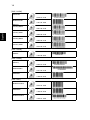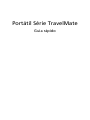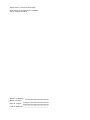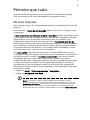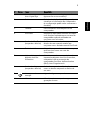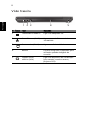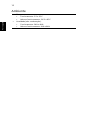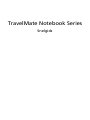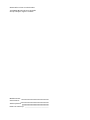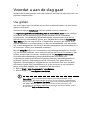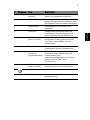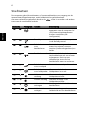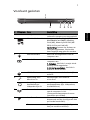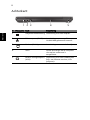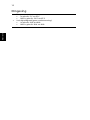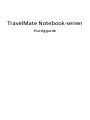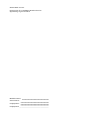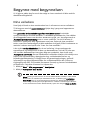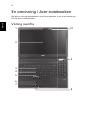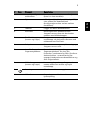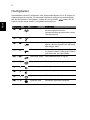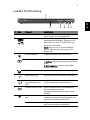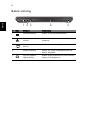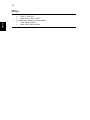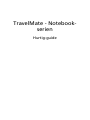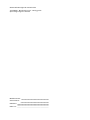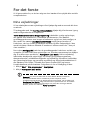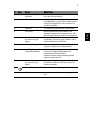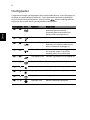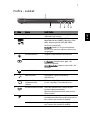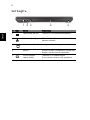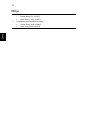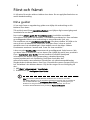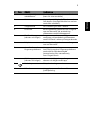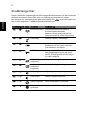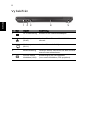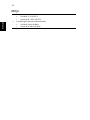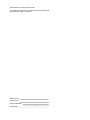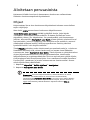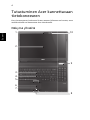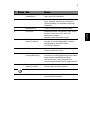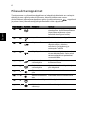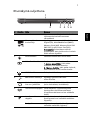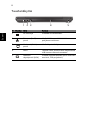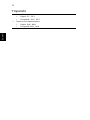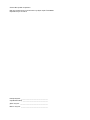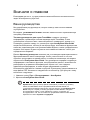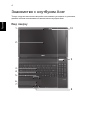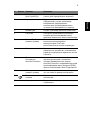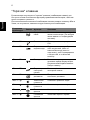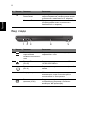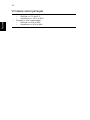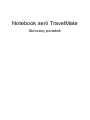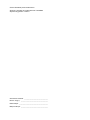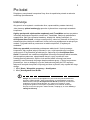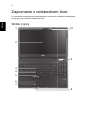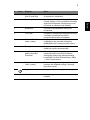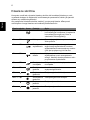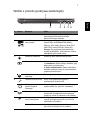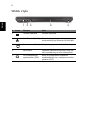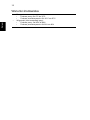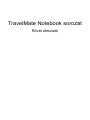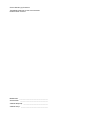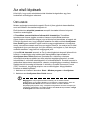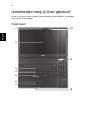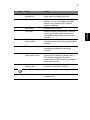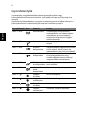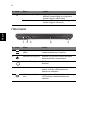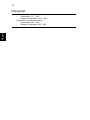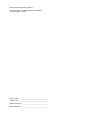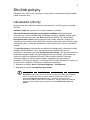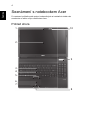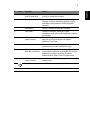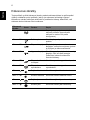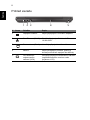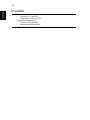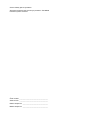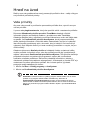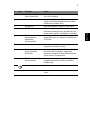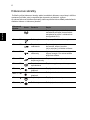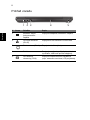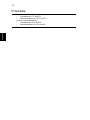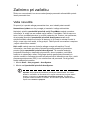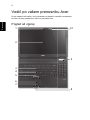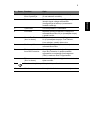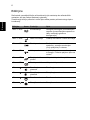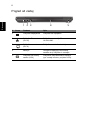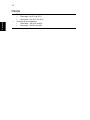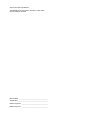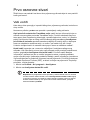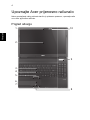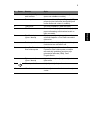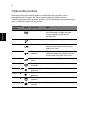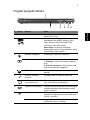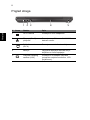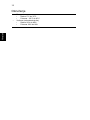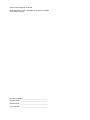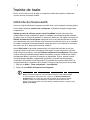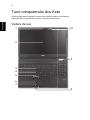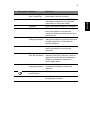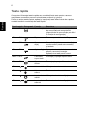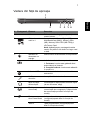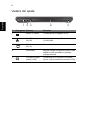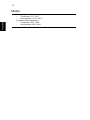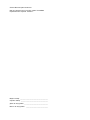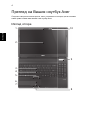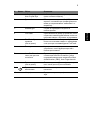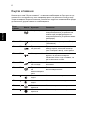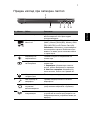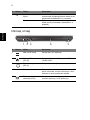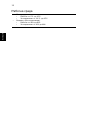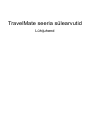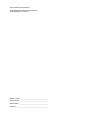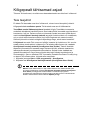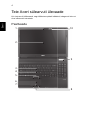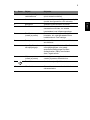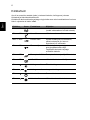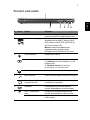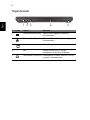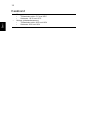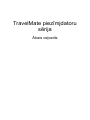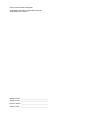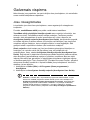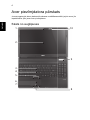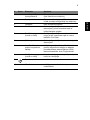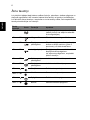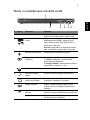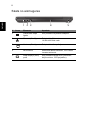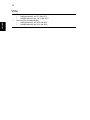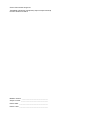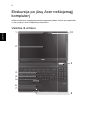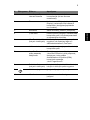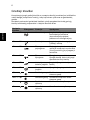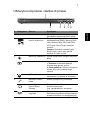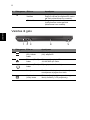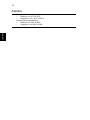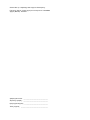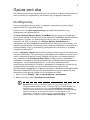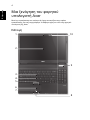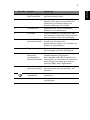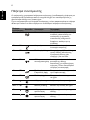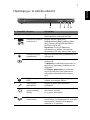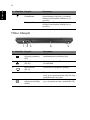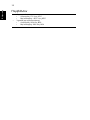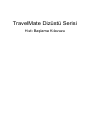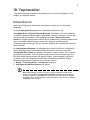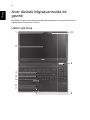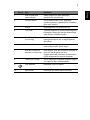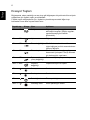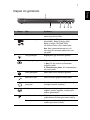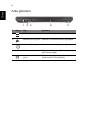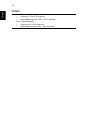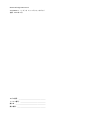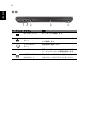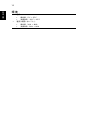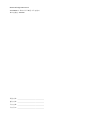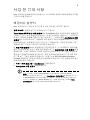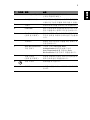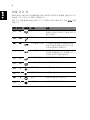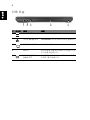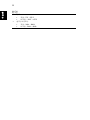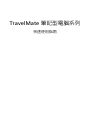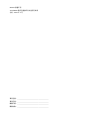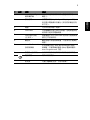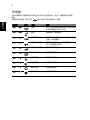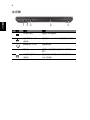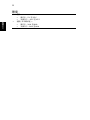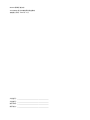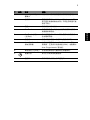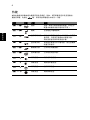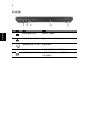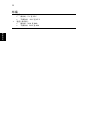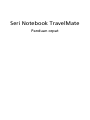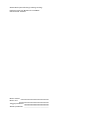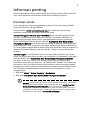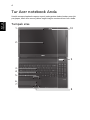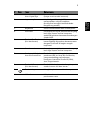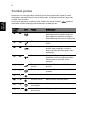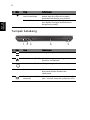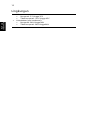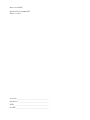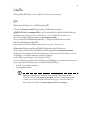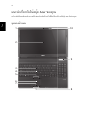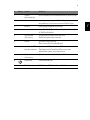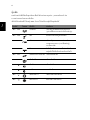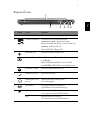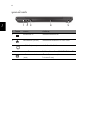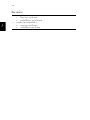La page charge ...
La page charge ...
La page charge ...
La page charge ...
La page charge ...
La page charge ...
La page charge ...
La page charge ...
La page charge ...
La page charge ...
La page charge ...
La page charge ...
La page charge ...
La page charge ...
La page charge ...

Modèle : __________________________________________
No. de série : ______________________________________
Date d’achat : _____________________________________
Lieu d’achat : ______________________________________
© 2010 Tous droits réservés.
Guide rapide de la gamme de notebook TravelMate
Première publication : 07/2010

3
Pour commencer
Nous désirons vous remercier d’avoir fait d’un notebook Acer votre choix pour
répondre à vos besoins informatiques mobiles.
Vos guides
Pour vous aider à utiliser votre notebook Acer, nous avons conçu plusieurs
guides :
Tout d’abord, le poster de configuration vous aide à démarrer par la
configuration de votre ordinateur.
Le Guide Utilisateur Générique de la gamme TravelMate contient des
informations utiles qui s’appliquent à tous les modèles de la gamme des
produits TravelMate. Il couvre les notions de base, telles que l’utilisation du
clavier et du son, etc. Merci de comprendre que par sa nature, le AcerSystem
User Guide mentionné ci-dessous fera parfois référence à des fonctions ou des
caractéristiques qui ne sont pourvues que chez certains modèles de la gamme,
mais pas nécessairement dans le modèle que vous avez acheté. Ces cas sont
marqués dans le texte avec des mentions telles que « seulement pour certains
modèles ».
Le Guide rapide vous présente les fonctionnalités et fonctions de base de votre
ordinateur. Pour plus d’information sur l’aide que peut vous apporter pour être
plus productif, veuillez vous reporter au AcerSystem User Guide. Ce guide
contient des informations détaillées sur des sujets tels que les utilitaires
systèmes, la récupération des données, les options d’extension et le dépannage.
De plus, il contient des informations de garantie et les réglementations
générales et les avis de sécurité pour votre notebook. Il est disponible au format
PDF (Portable Document Format) et est préchargé sur votre notebook. Procédez
comme suit pour y accéder :
1 Cliquez sur Démarrer > Tous les programmes > AcerSystem.
2 Cliquez sur le AcerSystem User Guide.
Remarque : L’affichage du fichier nécessite Adobe Reader. Si Adobe Reader
n’est pas installé dans votre ordinateur, le clic sur le AcerSystem User Guide
va exécuter le programme d’installation d’Adobe Reader. Suivez les
instructions à l’écran pour terminer l’installation. Pour des instructions sur
l’utilisation de Adobe Reader, accédez au menu Aide et Support.

4
Français
Votre visite guidée du notebook
Acer
Après avoir configuré votre ordinateur comme illustré dans le poster, nous
allons vous faire explorer votre nouveau notebook Acer.
Vue supérieure
1
2
3
4
5
6
7
8
9
10

5
Français
Français
# Icône Élément Description
1Webcam
Acer Crystal Eye
Webcam pour communication vidéo
(seulement pour certains modèles).
2 Écran d’affichage LCD (Liquid Crystal Display), affiche les
données de l’ordinateur (la configuration
peut varier en fonction des modèle).
3 Clavier Pour l’entrée des informations dans votre
ordinateur.
4 FineTrack Périphérique de pointage sensible au
touché qui fonctionne comme une souris
lorsqu’il est utilisé avec les boutons de
clic.
5 Boutons FineTrack
(gauche et droit)
Fonctionnent comme le bouton gauche
et le bouton droit d’une souris lorsqu’ils
sont utilisés avec le FineTrack au centre
du clavier.
6 Touchpad Périphérique de pointage sensible au
touché qui fonctionne comme une souris.
7 Lecteur d’empreinte
digitale Acer Bio-
Protection
Le bouton central sert de lecteur
d’empreinte digitale Acer Bio-Protection
prenant en charge l’authentification
préalable à l’initialisation, la protection
de l’ordinateur, Acer FingerLaunch.
8 Boutons
(gauche et droit)
Le bouton gauche et le bouton droit
fonctionnent comme le bouton gauche et
le bouton droit d’une souris.
9 Interrupteur
d’alimentation
Met l’ordinateur sous tension et hors
tension.
10 Microphones Microphones stéréo internes pour
l’enregistrement sonore.

6
Français
Touches spéciales
L’ordinateur emploie des touches spéciales (combinaisons de touches) pour
accéder à la plupart des contrôles de l’ordinateur comme la luminosité de
l’écran et le volume sonore.
Pour activer les touches spéciales, appuyez et maintenez la touche <Fn> avant
d’appuyer sur l’autre touche dans la combinaison de la touche spéciale.
Touche
spéciale
Icône Fonction Description
<Fn> + <F3> Communication Active/désactive les périphériques de
communication de l’ordinateur (Les
périphériques de communication
peuvent varier en fonction de la
configuration).
<Fn> + <F4> Sommeil Place l’ordinateur en mode de
Sommeil.
<Fn> + <F5> Choix de
l’affichage
Permet de permuter l’affichage
entre l’écran d’affichage, le
moniteur externe (s’il est connecté)
et les deux.
<Fn> + <F6> Affichage éteint Désactive le rétro éclairage de
l’écran pour économiser l’énergie.
Appuyez sur une touche pour le
rallumer.
<Fn> + <F7> Touchpad Met l’ordinateur sous tension et hors
tension.
<Fn> + <F8> Haut-parleur Active et désactive les haut-parleurs.
<Fn> + < >
Volume + Augmente le volume sonore.
<Fn> + < >
Volume - Diminue le volume sonore.
<Fn> + < >
Accroissement
de la luminosité
Augmente la luminosité de l'écran.
<Fn> + < >
Décroissement
de la luminosité
Diminue la luminosité de l’écran.

7
Français
Français
Vue frontale fermée
# Icône Élément Description
1 Haut-parleurs Les haut-parleurs avant gauche et droit
fournissent un signal audio stéréo.
2 Lecteur de cartes
multiples en un
Accepte une carte mémoire Secure Digital
(SD), MultiMediaCard (MMC), Memory
Stick (MS), Memory Stick Pro (MS PRO), et
xD-Picture (xD).
Remarque : Poussez pour retirer/installer
la carte. Seule une carte peut fonctionner
à un moment donné.
3 Indicateur
d’alimentation
Indique l’état d’alimentation de
l’ordinateur.
Indicateur de
batterie
Indique l’état de la pile de l’ordinateur.
1. Charge : La lumière est orange lorsque
la pile se recharge.
2. Pleine charge : La diode est bleue en
mode secteur.
Indicateur du
disque dur
Indique l’activité du disque dur.
4 Prise d’entrée
microphone
Accepte les entrées de microphones
externes.
Prise de sortie audio/
haut-parleurs/casque
Se connecte à des périphériques audio en
sortie (p.ex. haut-parleurs ou un casque
stéréo).
5Touche
Communication
Active/désactive les périphériques de
communication de l’ordinateur
(Les périphériques de communication
peuvent varier en fonction de la modèle).
6
P
Touche
Acer PowerSmart
Place votre ordinateur en mode
d’économie d’énergie (la configuration
peut varier en fonction du modèle).
Touche P Touche programmable (la configuration
peut varier en fonction du modèle).
1
23456

8
Français
Vue arrière
# Icône Élément Description
1 Prise d’alimentation Se connecte à l’adaptateur secteur.
2 Port Ethernet RJ-45 Se connecte à un réseau Ethernet
10/100/1000 Base.
3 Port Modem RJ-11 Connecte l’ordinateur à une ligne de
téléphone.
4 Batterie Fournit à l’ordinateur une alimentation
électrique quand celui-ci n’est pas
branché sur le secteur.
5 Port d’affichage
(VGA) externe
Se connecte à un périphérique
d’affichage (p.ex. un moniteur externe,
un projecteur LCD).
123 4 5

9
Français
Français
Vue gauche
# Icône Élément Description
1 Fente pour cadenas
Kensington
Se connecte à un cadenas de sécurité
pour ordinateur Kensington.
Remarque : Enroulez le câble du
cadenas de sécurité pour ordinateur
autour d’une table, de la poignée d’un
tiroir verrouillé, ou de tout autre objet
fixe. Insérez le cadenas dans l’encoche
et tournez la clef pour verrouiller le
cadenas. Certains modèles ne
possèdent pas de clef.
2 Fentes de ventilation Permettent à l’ordinateur de rester
froid, même après une longue
utilisation.
3 Port HDMI Prend en charge les connexions vidéo
numériques à haute définition.
4 Port USB 2.0 Se connecte à des périphériques USB
2.0 (p.ex. une souris USB, une caméra
USB).
5 Emplacement pour
ExpressCard/54
Accepte un module ExpressCard/54 ou
ExpressCard/34.
Remarque : Poussez pour retirer/
installer la carte.
6Emplacement
SmartCard
Accepte la TravelMate SmartCard.
213456

10
Français
Vue droite
# Icône Élément Description
1 Lecteur optique
installé dans
l’Acer MediaBay
Lecteur optique interne échangeable à
chaud dans l’Acer MediaBay, accepte les
CD ou les DVD.
Remarque : L’Acer MediaBay peut
accepter un adaptateur contenant: un
lecteur optique, un disque dur
secondaire, une batterie secondaire ou
un économiseur de poids.
2 Indicateur d’accès du
disque optique
S’allume lorsque le lecteur optique
est actif.
3 Bouton d’éjection du
lecteur optique
Éjecte le disque optique du lecteur.
4 Trou d’éjection
d’urgence
Éjecte le plateau du lecteur optique
lorsque l’ordinateur est hors tension.
Remarque : Insérez un trombone dans le
trou d’éjection d’urgence pour éjecteur le
plateau du lecteur optique même quand
l'ordinateur est éteint.
5 Ports USB 2.0 Se connectent à des périphériques USB
2.0 (p.ex. une souris USB, une caméra
USB).
2134 5

11
Français
Français
Vue de la base
# Icône Élément Description
1 Baie du disque dur Contient le disque dur de l’ordinateur
(fixé avec des vis).
2Acer DASP
(protection anti-choc
du disque)
Protège votre disque dur des chocs
accidentels et des secousses.
3 Loquet de libération
Acer MediaBay
Verrouille ou déverrouille le périphérique
Acer MediaBay.
4 Compartiment
mémoire
Contient la mémoire principale de
l’ordinateur.
5 Fentes de ventilation
et ventilateur de
refroidissement
Permettent à l’ordinateur de rester froid,
même après une longue utilisation.
Remarque : Ne couvrez pas et ne bloquez
pas l’ouverture.
6 Connecteur Acer
ezDock II/II+
Se connecte à l’Acer ezDock II/II+.
7 Loquet de libération
de la batterie
Libère la batterie pour le retrait.
8 Verrou de la batterie Verrouille la batterie en position.
9 Baie de la batterie Contient la batterie de l’ordinateur.
1
2
4
3
5
6
7
8
9

12
Français
Environnement
• Température :
• En marche : 5°C à 35°C
• À l’arrêt : -20°C à 65°C
• Humidité (sans condensation) :
• En marche : 20% à 80%
• À l’arrêt : 20% à 80%
La page charge ...
La page charge ...
La page charge ...
La page charge ...
La page charge ...
La page charge ...
La page charge ...
La page charge ...
La page charge ...
La page charge ...
La page charge ...
La page charge ...
La page charge ...
La page charge ...
La page charge ...
La page charge ...
La page charge ...
La page charge ...
La page charge ...
La page charge ...
La page charge ...
La page charge ...
La page charge ...
La page charge ...
La page charge ...
La page charge ...
La page charge ...
La page charge ...
La page charge ...
La page charge ...
La page charge ...
La page charge ...
La page charge ...
La page charge ...
La page charge ...
La page charge ...
La page charge ...
La page charge ...
La page charge ...
La page charge ...
La page charge ...
La page charge ...
La page charge ...
La page charge ...
La page charge ...
La page charge ...
La page charge ...
La page charge ...
La page charge ...
La page charge ...
La page charge ...
La page charge ...
La page charge ...
La page charge ...
La page charge ...
La page charge ...
La page charge ...
La page charge ...
La page charge ...
La page charge ...
La page charge ...
La page charge ...
La page charge ...
La page charge ...
La page charge ...
La page charge ...
La page charge ...
La page charge ...
La page charge ...
La page charge ...
La page charge ...
La page charge ...
La page charge ...
La page charge ...
La page charge ...
La page charge ...
La page charge ...
La page charge ...
La page charge ...
La page charge ...
La page charge ...
La page charge ...
La page charge ...
La page charge ...
La page charge ...
La page charge ...
La page charge ...
La page charge ...
La page charge ...
La page charge ...
La page charge ...
La page charge ...
La page charge ...
La page charge ...
La page charge ...
La page charge ...
La page charge ...
La page charge ...
La page charge ...
La page charge ...
La page charge ...
La page charge ...
La page charge ...
La page charge ...
La page charge ...
La page charge ...
La page charge ...
La page charge ...
La page charge ...
La page charge ...
La page charge ...
La page charge ...
La page charge ...
La page charge ...
La page charge ...
La page charge ...
La page charge ...
La page charge ...
La page charge ...
La page charge ...
La page charge ...
La page charge ...
La page charge ...
La page charge ...
La page charge ...
La page charge ...
La page charge ...
La page charge ...
La page charge ...
La page charge ...
La page charge ...
La page charge ...
La page charge ...
La page charge ...
La page charge ...
La page charge ...
La page charge ...
La page charge ...
La page charge ...
La page charge ...
La page charge ...
La page charge ...
La page charge ...
La page charge ...
La page charge ...
La page charge ...
La page charge ...
La page charge ...
La page charge ...
La page charge ...
La page charge ...
La page charge ...
La page charge ...
La page charge ...
La page charge ...
La page charge ...
La page charge ...
La page charge ...
La page charge ...
La page charge ...
La page charge ...
La page charge ...
La page charge ...
La page charge ...
La page charge ...
La page charge ...
La page charge ...
La page charge ...
La page charge ...
La page charge ...
La page charge ...
La page charge ...
La page charge ...
La page charge ...
La page charge ...
La page charge ...
La page charge ...
La page charge ...
La page charge ...
La page charge ...
La page charge ...
La page charge ...
La page charge ...
La page charge ...
La page charge ...
La page charge ...
La page charge ...
La page charge ...
La page charge ...
La page charge ...
La page charge ...
La page charge ...
La page charge ...
La page charge ...
La page charge ...
La page charge ...
La page charge ...
La page charge ...
La page charge ...
La page charge ...
La page charge ...
La page charge ...
La page charge ...
La page charge ...
La page charge ...
La page charge ...
La page charge ...
La page charge ...
La page charge ...
La page charge ...
La page charge ...
La page charge ...
La page charge ...
La page charge ...
La page charge ...
La page charge ...
La page charge ...
La page charge ...
La page charge ...
La page charge ...
La page charge ...
La page charge ...
La page charge ...
La page charge ...
La page charge ...
La page charge ...
La page charge ...
La page charge ...
La page charge ...
La page charge ...
La page charge ...
La page charge ...
La page charge ...
La page charge ...
La page charge ...
La page charge ...
La page charge ...
La page charge ...
La page charge ...
La page charge ...
La page charge ...
La page charge ...
La page charge ...
La page charge ...
La page charge ...
La page charge ...
La page charge ...
La page charge ...
La page charge ...
La page charge ...
La page charge ...
La page charge ...
La page charge ...
La page charge ...
La page charge ...
La page charge ...
La page charge ...
La page charge ...
La page charge ...
La page charge ...
La page charge ...
La page charge ...
La page charge ...
La page charge ...
La page charge ...
La page charge ...
La page charge ...
La page charge ...
La page charge ...
La page charge ...
La page charge ...
La page charge ...
La page charge ...
La page charge ...
La page charge ...
La page charge ...
La page charge ...
La page charge ...
La page charge ...
La page charge ...
La page charge ...
La page charge ...
La page charge ...
La page charge ...
La page charge ...
La page charge ...
La page charge ...
La page charge ...
La page charge ...
La page charge ...
La page charge ...
La page charge ...
La page charge ...
La page charge ...
La page charge ...
La page charge ...
La page charge ...
La page charge ...
La page charge ...
La page charge ...
La page charge ...
La page charge ...
La page charge ...
La page charge ...
La page charge ...
La page charge ...
La page charge ...
La page charge ...
La page charge ...
La page charge ...
La page charge ...
La page charge ...
La page charge ...
La page charge ...
La page charge ...
La page charge ...
La page charge ...
La page charge ...
La page charge ...
La page charge ...
La page charge ...
La page charge ...
La page charge ...
La page charge ...
La page charge ...
La page charge ...
La page charge ...
La page charge ...
La page charge ...
La page charge ...
La page charge ...
La page charge ...
La page charge ...
La page charge ...
La page charge ...
La page charge ...
La page charge ...
La page charge ...

â¹éμºØê¡ TravelMate «ÕÃÕèÊì
¤ÙèÁ×ÍÍÂèÒ§ÂèÍ

ËÁÒÂàÅ¢ÃØè¹: _____________________________________________
«ÕàÃÕÂŹÑÁàºÍÃì: ___________________________________________
Çѹ·Õè«×éÍ: ________________________________________________
ʶҹ·Õè«×éÍ: ______________________________________________
© 2010 ʧǹÅÔ¢ÊÔ·¸Ôì
¤ÙèÁ×Í©ºÑºÂèÍâ¹éμºØê¡ TravelMate «ÕÃÕèÊì
μ鹩ºÑº: 07/2010

3
¡è͹Í×è¹
¢Í¢Íº¤Ø³·Õè¤Ø³àÅ×Í¡â¹éμºØꡨҡ Acer à¾×èÍÃͧÃѺ¡ÒÃãªé§Ò¹áºº¾¡¾Ò¢Í§¤Ø³
¤ÙèÁ×Í
à¾×èͪèÇÂÊ͹¡ÒÃãªéâ¹éμºØê¡ Acer àÃÒ¨Ö§ä´é¨Ñ´·Ó¤ÙèÁ×ͪش¹Õé¢Öé¹
Íѹ´Ñºáá¤×Í â»ÊàμÍÃì¡ÒÃμÔ´μÑ駷Õè¨ÐªèǤس㹡ÒÃàÃÔèÁãªé¤ÍÁ¾ÔÇàμÍÃì¢Í§¤Ø³
¤ÙèÁ×ͼÙéãªé·ÑèÇä»à¡ÕèÂǡѺ TravelMate «ÕÃÕèÊì»ÃСͺ仴éÇ¢éÍÁÙÅ·Õèà»ç¹»ÃÐ⪹ìÊÓËÃѺ¼ÅÔμÀѳ±ìμÃСÙÅ
TravelMate ·Ø¡ÃØè¹ â´ÂÃкØÃÒ¡Ò÷ӧҹàº×éͧμé¹μèÒ§ æ àªè¹ ¡ÒÃãªé¤ÕÂìºÍÃì´ ÃкºàÊÕ§ ÏÅÏ
à¹×èͧ¨Ò¡à»ç¹¡ÒèѴ·Ó¤ÙèÁ×ÍẺ¤Ãͺ¤ÅØÁÃÇÁ AcerSystem User Guide
«Ö觨СÅèÒǶ֧μèÍ仹ÕéÍÒ¨Áտѧ¡ìªÑè¹ËÃ×ͤسÊÁºÑμÔ
μèÒ§ æ ·ÕèÁÕÍÂÙè੾ÒÐã¹¼ÅÔμÀѳ±ìºÒ§ÃØè¹à·èÒ¹Ñé¹
«Öè§ÍÒ¨äÁèÃÇÁ¶Ö§¼ÅÔμÀѳ±ìÃØè¹·Õè¤Ø³¨Ñ´«×éÍ
μÑÇÍÂèÒ§àªè¹ÁÕ¡ÒÃá¨é§ãËé·ÃÒºà»ç¹¢éͤÇÒÁ·ÕèÃкØ੾ÒÐà¨ÒШ§ÍÂèÒ§ "ÊÓËÃѺºÒ§ÃØè¹"
¤ÙèÁ×ÍÍÂèÒ§ÂèÍà»ç¹¢éÍÁÙŤسÊÁºÑμÔáÅпѧ¡ìªÑè¹àº×éͧμé¹ã¹¤ÍÁ¾ÔÇàμÍÃìà¤Ã×èͧãËÁè¢Í§¤Ø³
Êͺ¶ÒÁ¢éÍÁÙÅ¡ÒÃãªé§Ò¹¤ÍÁ¾ÔÇàμÍÃìà¾×èÍãËéà¡Ô´»ÃÐÊÔ·¸ÔÀÒ¾ÊÙ§ÊØ´ä´é¨Ò¡ AcerSystem User Guide
¤ÙèÁ×͹Õé»ÃСͺ仴éÇ¢éÍÁÙÅâ´ÂÅÐàÍÕ´à¡ÕèÂǡѺËÑÇ¢éÍμèÒ§æ àªè¹â»Ãá¡ÃÁÍÃö»ÃÐ⪹ìμèÒ§æ ¢Í§Ãкº,
¡ÒáÙé¤×
¹¢éÍÁÙÅ, ·Ò§àÅ×͡㹡ÒÃà¾ÔèÁ¢ÂÒ áÅÐÇÔ¸Õ¡ÒÃá¡é䢻Ñ−ËÒ
¹Í¡¨Ò¡¹ÕéÂѧ»ÃСͺ´éÇ¢éÍÁÙÅ¡ÒÃÃѺ»ÃСѹ ¢éͺѧ¤Ñº·ÑèÇä»
áÅСÒÃá¨é§àμ×͹´éÒ¹¤ÇÒÁ»ÅÍ´ÀÑÂÊÓËÃѺâ¹éμºØꤢͧ¤Ø³ «Öè§ÁÕãËéã¹ÃٻẺ Portable Document Format
(PDF) áÅÐÁÒ¾ÃéÍÁ¡Ñºâ¹éμºØꤢͧ¤Ø³ ·ÓμÒÁ¢Ñé¹μ͹´Ñ§μèÍ仹Õéà¾×èÍàÃÕ¡´Ù
1¤ÅÔ¡·Õè àÃÔèÁ > â»Ãá¡ÃÁ·Ñé§ËÁ´> AcerSystem
2¤ÅÔ¡·Õè AcerSystem User Guide
ËÁÒÂàËμØ: ¡ÒôÙä¿Åì¹Õé¨Óà»ç¹μéͧãªé Adobe Reader 㹡óշÕèäÁèä´éμÔ´μÑé§ Adobe Reader
äÇé㹤ÍÁ¾ÔÇàμÍÃì ¡ÃسҤÅÔ¡·Õè AcerSystem User Guide ¨Ò¡¹Ñé¹â»Ãá¡ÃÁμÔ´μÑé§ Adobe Reader
¨Ðà»Ô´¢Öé¹ ·ÓμÒÁ¤Óá¹Ð¹Óº¹¨ÍáÊ´§¼Åà¾×èÍμÔ´μÑé§ãËéàÊÃç¨ÊÁºÙóì ÊÓËÃѺ¢Ñé¹μ͹ÇÔ¸Õ¡ÒÃãªé
Adobe Reader ãËéàÃÕ¡´Ùä´é¨Ò¡àÁ¹Ù Help and Support (ÇÔ¸ÕãªéáÅСÒÃʹѺʹع)
La page charge ...

5
ä·Â
# äͤ͹ ÃÒ¡Òà ¤Ó͸ԺÒÂ
1àÇçºá¤Á
Acer Crystal Eye
¡ÅéͧàÇçºá¤ÁÊÓËÃѺÃкº¡ÒÃÊ×èÍÊÒôéÇÂÇÔ´ÕâÍ (ÊÓËÃѺºÒ§ÃØè¹)
2 ¨ÍáÊ´§¼Å Liquid-Crystal Display (LCD) ãªéáÊ´§¢éÍÁÙÅμèÒ§æ
¢Í§¤ÍÁ¾ÔÇàμÍÃì (Êèǹ»ÃСͺÍÒ¨áμ¡μèÒ§¡Ñ¹ä»μÒÁÃØè¹)
3¤ÕÂìºÍÃì´à¾×èÍ»é͹¢éÍÁÙÅà¢éÒÊÙè¤ÍÁ¾ÔÇàμÍÃì¢Í§¤Ø³
4FineTrackÍØ»¡Ã³ìªÕéẺÊÑÁ¼ÑÊ«Ö觷ӧҹã¹áººà´ÕÂǡѺàÁÒÊì¢Í§¤ÍÁ¾ÔÇàμ
ÍÃì àÁ×èÍãªéÃèÇÁ¡Ñº»ØèÁ¤ÅÔ¡
5»ØèÁ FineTrack
(«éÒÂáÅТÇÒ)
·Ó§Ò¹àªè¹à´ÕÂǡѺ»ØèÁ«éÒÂáÅТÇҢͧàÁÒÊì
àÁ×èÍãªéÃèÇÁ¡Ñº»ØèÁ¡ÅÒ§¢Í§ FineTrack
6·Ñªá¾´ ÍØ»¡Ã³ìªÕéμÓá˹è§áººÊÑÁ¼ÑÊ
«Ö觷ӧҹẺà´ÕÂǡѺàÁÒÊì
¤ÍÁ¾ÔÇàμÍÃì
7 ÃкºÍèÒ¹ÅÒ¹ÔéÇÁ×Í
Acer Bio-Protection
»ØèÁ¡ÅÒ§·Ó˹éÒ·Õèà»ç¹à¤Ã×èͧÍèÒ¹ÅÒ¹ÔéÇÁ×Í Acer Bio-Protection
«Öè§Ê¹ÑºÊ¹Ø¹¡Òûéͧ¡Ñ¹¤ÍÁ¾ÔÇàμÍÃìã¹áºº Pre-Boot
Authentication (PBA), Acer FingerLaunch.
8»ØèÁ¤ÅÔ¡
(«éÒÂáÅТÇÒ)
»ØèÁ«éÒÂáÅТÇÒ·Ó§Ò¹àËÁ×͹¡Ñº»ØèÁàÁÒÊì«éÒÂáÅТÇÒ
9ÊÇÔμªìà»Ô´»Ô´à»Ô´áÅлԴ¤ÍÁ¾ÔÇàμÍÃì
10 äÁâ¤Ã⿹ äÁâ¤Ã⿹ÊàμÍÃÔâÍã¹μÑÇÊÓËÃѺ¡Òúѹ·Ö¡àÊÕ§

6
ä·Â
»ØèÁÅÑ´
¤ÍÁ¾ÔÇàμÍÃì¨ÐÁÕ¤ÕÂìÅÑ´ËÃ×ͪشá»é¹¡´à¾×èÍà¢éÒãªé§Ò¹Êèǹ¤Çº¤ØÁμèÒ§ æ ¢Í§¤ÍÁ¾ÔÇàμÍÃì àªè¹
¤ÇÒÁÊÇèÒ§¢Í§Ë¹éÒ¨ÍáÅÐÃдѺàÊÕ§
à¾×èÍà»Ô´ãªé§Ò¹ÎçÍμ¤ÕÂì ãËé¡´»ØèÁ <Fn> ¤éÒ§àÍÒäÇé¡è͹·Õè¨Ð¡´»ØèÁÍ×è¹ã¹ªØ´ÎçÍμ¤ÕÂì
ÎçÍμ¤ÕÂì äͤ͹ ¿Ñ§¡ìªÑè¹ ¤Ó͸ԺÒÂ
<Fn> + <F3>¡ÒÃÊ×èÍÊÒà à»Ô´/»Ô´ÍØ»¡Ã³ìÊ×èÍÊÒâͧ¤ÍÁ¾ÔÇàμÍÃì
(ÍØ»¡Ã³ìÊ×èÍÊÒÃÍÒ¨áμ¡μèÒ§¡Ñ¹ã¹áμèÅÐÃØè¹)
<Fn> + <F4>ÊÅÕ» μÑ駤ÍÁ¾ÔÇàμÍÃìãËéÍÂÙèã¹âËÁ´ÊÅÕ»
<Fn> + <F5>ÊÅѺ¨ÍáÊ´§¼Å ÊÅѺàÍÒ·ì¾Ø·¨ÍáÊ´§¼ÅÃÐËÇèҧ˹éÒ¨ÍáÊ´§¼Å,
¨ÍáÊ´§¼ÅÀÒ¹͡ (ËÒ¡àª×èÍÁμèÍÍÂÙè)
áÅзÑé§Êͧª¹Ô´
<Fn> + <F6>»Ô´¡ÒÃáÊ´§¼Å »Ô´ä¿¾×é¹ËÅѧ¨ÍáÊ´§¼Åà¾×èÍ»ÃÐËÂÑ´¾Åѧ§Ò¹
¡´»ØèÁã´¡çä´éà¾×èÍà»Ô´Ë¹éҨ͡ÅѺÁÒÍÕ¡¤ÃÑé§
<Fn> + <F7>à»Ô´»Ô´¡ÒÃãªé§Ò¹·Ñªá¾´ à»Ô´áÅлԴ·Ñªá¾´
<Fn> + <F8
>à»Ô´»Ô´ÅÓ⾧ à»Ô´áÅлԴÅÓ⾧
<Fn> + < > à¾ÔèÁàÊÕ§ à¾ÔèÁÃдѺàÊÕ§
<Fn> + < > Å´àÊÕ§ Å´ÃдѺàÊÕ§
<Fn> + < > à¾ÔèÁ¤ÇÒÁÊÇèÒ§ à¾ÔèÁ¤ÇÒÁÊÇèÒ§¢Í§Ë¹éÒ¨Í
<Fn> + < > Å´¤ÇÒÁÊÇèÒ§ Å´¤ÇÒÁÊÇèÒ§¢Í§Ë¹éÒ¨Í

7
ä·Â
»Ô´ÁØÁÁͧ´éÒ¹º¹
# äͤ͹ ÃÒ¡Òà ¤Ó͸ԺÒÂ
1ÅÓ⾧ ÅÓ⾧«éÒÂ˹éÒáÅТÇÒ˹éÒ¨èÒÂÊÑ−−Ò³àÊÕ§ÃкºÊàμÍÃÔâÍ
2¡ÒÃì´ÃÕ´à´ÍÃìÁÑÅμÔÍÔ¹ÇѹÊÒÁÒöãªé§Ò¹ÃèÇÁ¡Ñº Secure Digital (SD),
MultiMediaCard (MMC), Memory Stick (MS),
Memory Stick PRO (MS PRO), xD-Picture Card (xD)
ËÁÒÂàËμØ: ¡´à¾×èͶʹ/ãÊè¡ÒÃì´
ãªé§Ò¹¡ÒÃì´ä´é¤ÃÑé§ÅÐ˹Ö觪شà·èÒ¹Ñé¹
3 μÑÇáÊ´§¾Åѧ§Ò¹ ÃкØʶҹСÒÃà»Ô´ãªé§Ò¹¤ÍÁ¾ÔÇàμÍÃì
μÑÇáÊ´§ÃдѺáºμàμÍÃÕè áÊ´§¶Ö§Ê¶Ò¹ÐáºμàμÍÃÕè¢Í§¤ÍÁ¾ÔÇàμÍÃì
1. ¡ÓÅѧªÒÃì¨:
ä¿ÊÇèÒ§à»ç¹ÊÕàËÅ×ͧÍӾѹàÁ×èÍ·Ó¡ÒêÒÃì¨áºμàμÍÃÕè
2. ªÒÃì¨ä¿àμçÁ: ä¿ÊÕ¹éÓà§Ô¹μÔ´ÊÇèÒ§¢³ÐÍÂÙ
èã¹âËÁ´ AC
μÑÇáÊ´§Ê¶Ò¹Ð HDD áÊ´§àÁ×èÍÎÒÃì´´ÔÊ¡ìä´Ãì¿ÁÕ¡Ò÷ӧҹ
4á¨ç¤àÊÕºäÁâ¤Ã⿹ ãªéÊÓËÃѺμèÍäÁâ¤Ã⿹
ªèͧàÊÕºËٿѧ/ÅÓ⾧/
line-out
àª×èÍÁμè͡ѺÍØ»¡Ã³ìÃкºàÊÕ§ÀÒ¹͡
(àªè¹ ÅÓ⾧ ªØ´Ëٿѧ)
5»ØèÁ¡ÒÃÊ×èÍÊÒà à»Ô´/»Ô´ÍØ»¡Ã³ìÊ×èÍÊÒâͧ¤ÍÁ¾ÔÇàμÍÃì
(ÍØ»¡Ã³ìÊ×èÍÊÒÃÍÒ¨áμ¡μèÒ§¡Ñ¹ã¹áμèÅÐÃØè¹)
6
P
»ØèÁ Acer PowerSmart ÊÑ觡ÒäÍÁ¾ÔÇàμÍÃìà¢éÒÊÙèâËÁ´»ÃÐËÂÑ´¾Åѧ§Ò¹
(¡ÒáÓ˹´¤èÒÍÒ¨áμ¡μèÒ§¡Ñ¹ä»ã¹áμèÅÐÃØè¹)
»ØèÁ P »ØèÁẺ¡Ó˹´¡Ò÷ӧҹàͧä´é
(¡ÒáÓ˹´¤èÒÍÒ¨áμ¡μèÒ§¡Ñ¹ä»ã¹áμèÅÐÃØè¹)
1
23456
La page charge ...

9
ä·Â
ÁØÁÁͧ´éÒ¹«éÒÂ
# äͤ͹ ÃÒ¡Òà ¤Ó͸ԺÒÂ
1ÊÅçÍμÅçͤ Kensington ¾èǧμè͡ѺÃкºÅçͤ¤ÇÒÁ»ÅÍ´ÀÑÂÊÓËÃѺ¤ÍÁ¾ÔÇàμÍÃì
·Õèãªé§Ò¹ä´é¡Ñº Kensington
ËÁÒÂàËμØ:
¤ÅéͧÊÒÂÅçͤ»éͧ¡Ñ¹¤ÍÁ¾ÔÇàμÍÃì¡ÑºÊèǹ»ÃСͺ·ÕèÂÖ´
μÒ àªè¹ âμêÐ Á×ͨѺËÃ×ÍÅÔ鹪ѡ·ÕèÅçͤÍÂÙè
ãÊèμÑÇÅçͤŧã¹ÃèͧºÒ¡áÅÐËÁعμÑÇÅçÍ¡ä»ÂѧμÓá˹è§Åç
ͤ 㹺ҧÃØè¹ÍÒ¨äÁèÁÕÃкºÅçͤ¹Õé
2ªèͧÃкÒÂÍÒ¡ÒÈ ªèÇÂãËé¤ÍÁ¾ÔÇàμÍÃìàÂç¹ áÁéËÅѧ¨Ò¡ãªé§Ò¹à»ç¹àÇÅÒ¹Ò¹
3¾ÍÃìμ HDMI ÃͧÃѺ¡ÒÃàª×èÍÁμèÍÃкºÇÔ´ÕâÍ´Ô¨ÔμÍŤÇÒÁÅÐàÍÕ´ÊÙ§
4¾ÍÃ
ìμ USB 2.0 μèÍÍØ»¡Ã³ì USB 2.0 (àªè¹ àÁÒÊìËÃ×Í¡Åéͧ USB)
5ÊÅçÍμ ExpressCard/54 ÃͧÃѺâÁ´ÙÅ ExpressCard/54 ËÃ×Í ExpressCard/34
ËÁÒÂàËμØ: ¡´à¾×èͶʹ/ãÊè¡ÒÃì´
6ÊÅçÍμ SmartCard ÃͧÃѺ TravelMate SmartCard
213456
La page charge ...
La page charge ...

12
ä·Â
ÊÔè§áÇ´ÅéÍÁ
• ÍسËÀÙpÁÔ:
• ¢³Ð·Ó§Ò¹: 5°C ¶Ö§ 35°C
• ¢³ÐäÁèä´éãªé§Ò¹: -20°C ¶Ö§ 65°C
• ¤ÇÒÁª×é¹ (äÁè¤Çºá¹è¹à»ç¹ä͹éÓ):
• ¢³Ð·Ó§Ò¹: 20% ¶Ö§ 80%
• ¢³ÐäÁèä´éãªé§Ò¹: 20% ¶Ö§ 80%
-
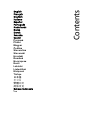 1
1
-
 2
2
-
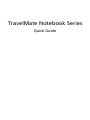 3
3
-
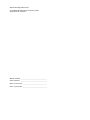 4
4
-
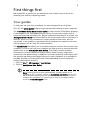 5
5
-
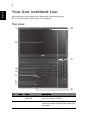 6
6
-
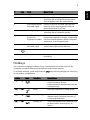 7
7
-
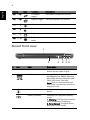 8
8
-
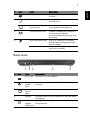 9
9
-
 10
10
-
 11
11
-
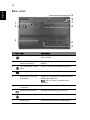 12
12
-
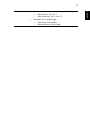 13
13
-
 14
14
-
 15
15
-
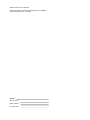 16
16
-
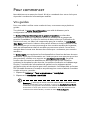 17
17
-
 18
18
-
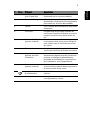 19
19
-
 20
20
-
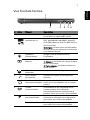 21
21
-
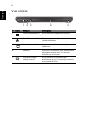 22
22
-
 23
23
-
 24
24
-
 25
25
-
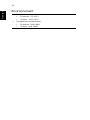 26
26
-
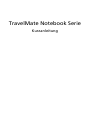 27
27
-
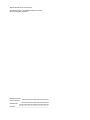 28
28
-
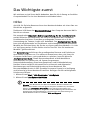 29
29
-
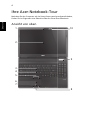 30
30
-
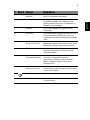 31
31
-
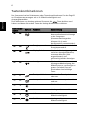 32
32
-
 33
33
-
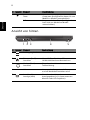 34
34
-
 35
35
-
 36
36
-
 37
37
-
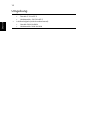 38
38
-
 39
39
-
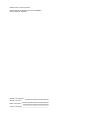 40
40
-
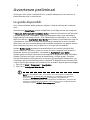 41
41
-
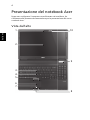 42
42
-
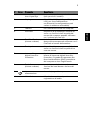 43
43
-
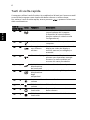 44
44
-
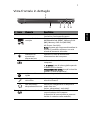 45
45
-
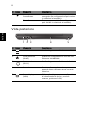 46
46
-
 47
47
-
 48
48
-
 49
49
-
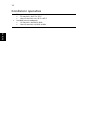 50
50
-
 51
51
-
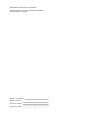 52
52
-
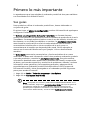 53
53
-
 54
54
-
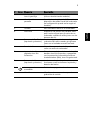 55
55
-
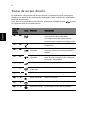 56
56
-
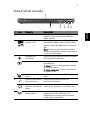 57
57
-
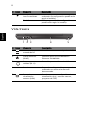 58
58
-
 59
59
-
 60
60
-
 61
61
-
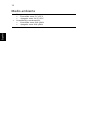 62
62
-
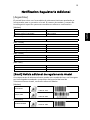 63
63
-
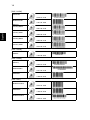 64
64
-
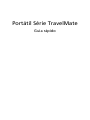 65
65
-
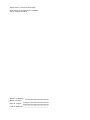 66
66
-
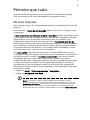 67
67
-
 68
68
-
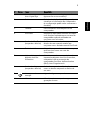 69
69
-
 70
70
-
 71
71
-
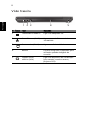 72
72
-
 73
73
-
 74
74
-
 75
75
-
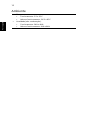 76
76
-
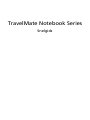 77
77
-
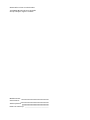 78
78
-
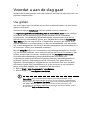 79
79
-
 80
80
-
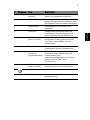 81
81
-
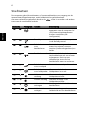 82
82
-
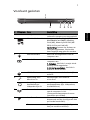 83
83
-
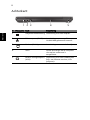 84
84
-
 85
85
-
 86
86
-
 87
87
-
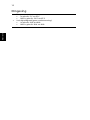 88
88
-
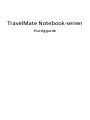 89
89
-
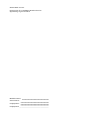 90
90
-
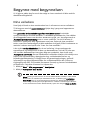 91
91
-
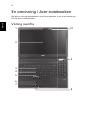 92
92
-
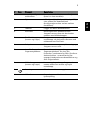 93
93
-
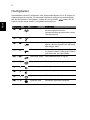 94
94
-
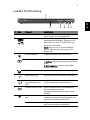 95
95
-
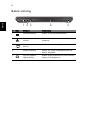 96
96
-
 97
97
-
 98
98
-
 99
99
-
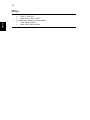 100
100
-
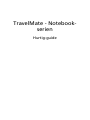 101
101
-
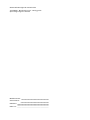 102
102
-
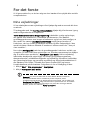 103
103
-
 104
104
-
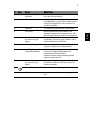 105
105
-
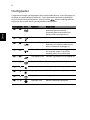 106
106
-
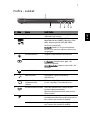 107
107
-
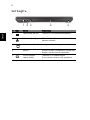 108
108
-
 109
109
-
 110
110
-
 111
111
-
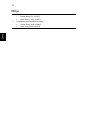 112
112
-
 113
113
-
 114
114
-
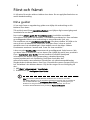 115
115
-
 116
116
-
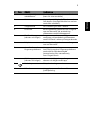 117
117
-
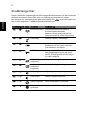 118
118
-
 119
119
-
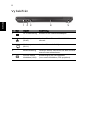 120
120
-
 121
121
-
 122
122
-
 123
123
-
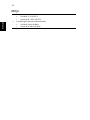 124
124
-
 125
125
-
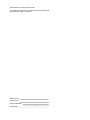 126
126
-
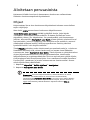 127
127
-
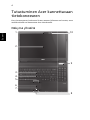 128
128
-
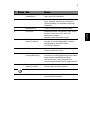 129
129
-
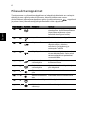 130
130
-
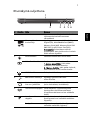 131
131
-
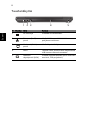 132
132
-
 133
133
-
 134
134
-
 135
135
-
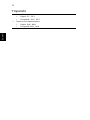 136
136
-
 137
137
-
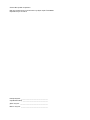 138
138
-
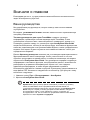 139
139
-
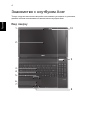 140
140
-
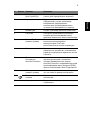 141
141
-
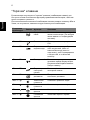 142
142
-
 143
143
-
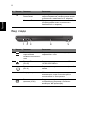 144
144
-
 145
145
-
 146
146
-
 147
147
-
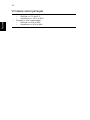 148
148
-
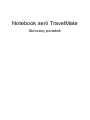 149
149
-
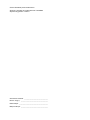 150
150
-
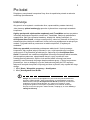 151
151
-
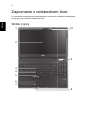 152
152
-
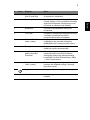 153
153
-
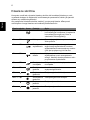 154
154
-
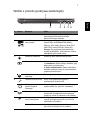 155
155
-
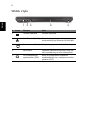 156
156
-
 157
157
-
 158
158
-
 159
159
-
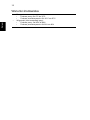 160
160
-
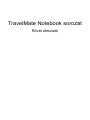 161
161
-
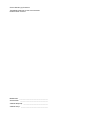 162
162
-
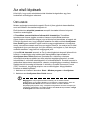 163
163
-
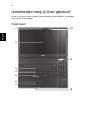 164
164
-
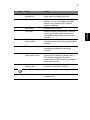 165
165
-
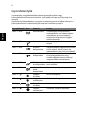 166
166
-
 167
167
-
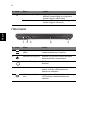 168
168
-
 169
169
-
 170
170
-
 171
171
-
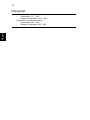 172
172
-
 173
173
-
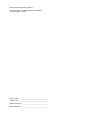 174
174
-
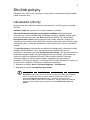 175
175
-
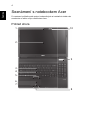 176
176
-
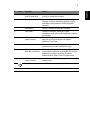 177
177
-
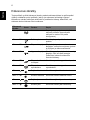 178
178
-
 179
179
-
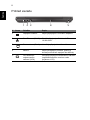 180
180
-
 181
181
-
 182
182
-
 183
183
-
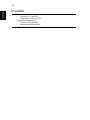 184
184
-
 185
185
-
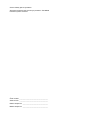 186
186
-
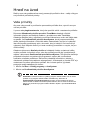 187
187
-
 188
188
-
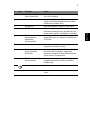 189
189
-
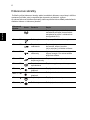 190
190
-
 191
191
-
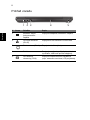 192
192
-
 193
193
-
 194
194
-
 195
195
-
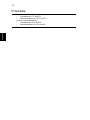 196
196
-
 197
197
-
 198
198
-
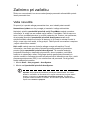 199
199
-
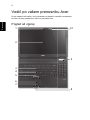 200
200
-
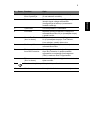 201
201
-
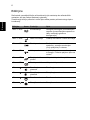 202
202
-
 203
203
-
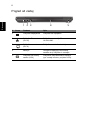 204
204
-
 205
205
-
 206
206
-
 207
207
-
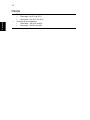 208
208
-
 209
209
-
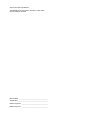 210
210
-
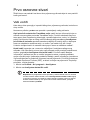 211
211
-
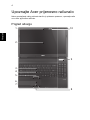 212
212
-
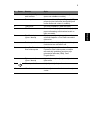 213
213
-
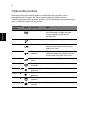 214
214
-
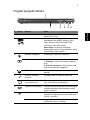 215
215
-
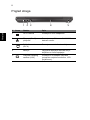 216
216
-
 217
217
-
 218
218
-
 219
219
-
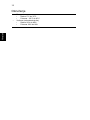 220
220
-
 221
221
-
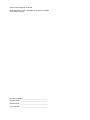 222
222
-
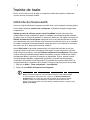 223
223
-
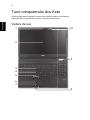 224
224
-
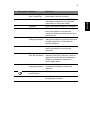 225
225
-
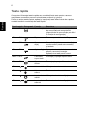 226
226
-
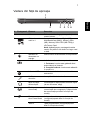 227
227
-
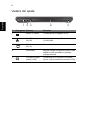 228
228
-
 229
229
-
 230
230
-
 231
231
-
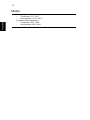 232
232
-
 233
233
-
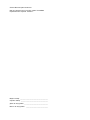 234
234
-
 235
235
-
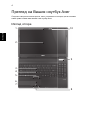 236
236
-
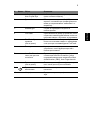 237
237
-
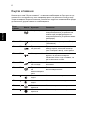 238
238
-
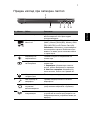 239
239
-
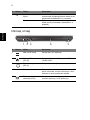 240
240
-
 241
241
-
 242
242
-
 243
243
-
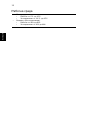 244
244
-
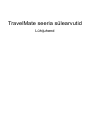 245
245
-
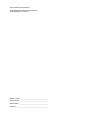 246
246
-
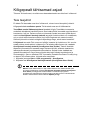 247
247
-
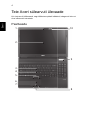 248
248
-
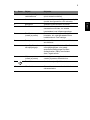 249
249
-
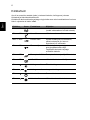 250
250
-
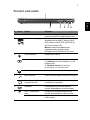 251
251
-
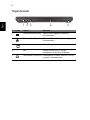 252
252
-
 253
253
-
 254
254
-
 255
255
-
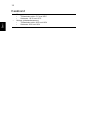 256
256
-
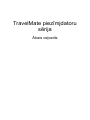 257
257
-
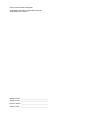 258
258
-
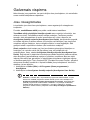 259
259
-
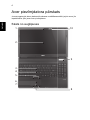 260
260
-
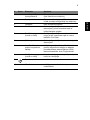 261
261
-
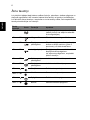 262
262
-
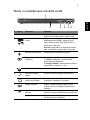 263
263
-
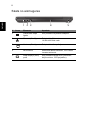 264
264
-
 265
265
-
 266
266
-
 267
267
-
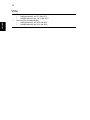 268
268
-
 269
269
-
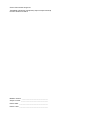 270
270
-
 271
271
-
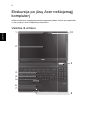 272
272
-
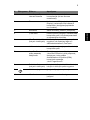 273
273
-
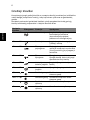 274
274
-
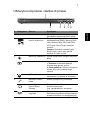 275
275
-
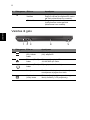 276
276
-
 277
277
-
 278
278
-
 279
279
-
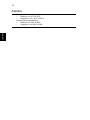 280
280
-
 281
281
-
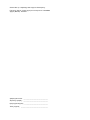 282
282
-
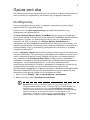 283
283
-
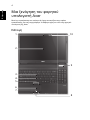 284
284
-
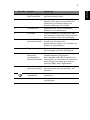 285
285
-
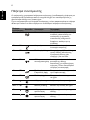 286
286
-
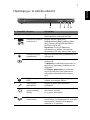 287
287
-
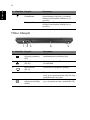 288
288
-
 289
289
-
 290
290
-
 291
291
-
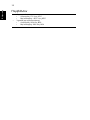 292
292
-
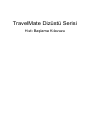 293
293
-
 294
294
-
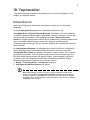 295
295
-
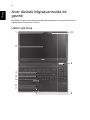 296
296
-
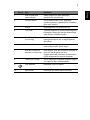 297
297
-
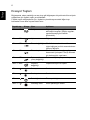 298
298
-
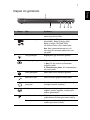 299
299
-
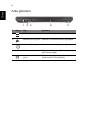 300
300
-
 301
301
-
 302
302
-
 303
303
-
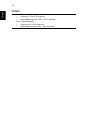 304
304
-
 305
305
-
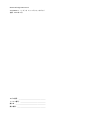 306
306
-
 307
307
-
 308
308
-
 309
309
-
 310
310
-
 311
311
-
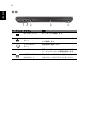 312
312
-
 313
313
-
 314
314
-
 315
315
-
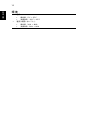 316
316
-
 317
317
-
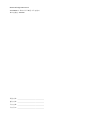 318
318
-
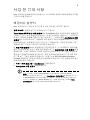 319
319
-
 320
320
-
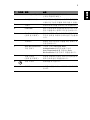 321
321
-
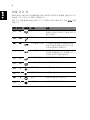 322
322
-
 323
323
-
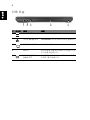 324
324
-
 325
325
-
 326
326
-
 327
327
-
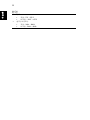 328
328
-
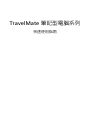 329
329
-
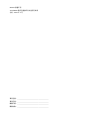 330
330
-
 331
331
-
 332
332
-
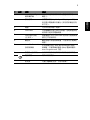 333
333
-
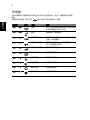 334
334
-
 335
335
-
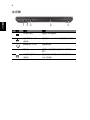 336
336
-
 337
337
-
 338
338
-
 339
339
-
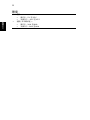 340
340
-
 341
341
-
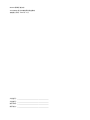 342
342
-
 343
343
-
 344
344
-
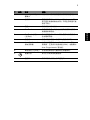 345
345
-
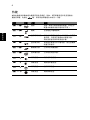 346
346
-
 347
347
-
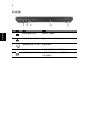 348
348
-
 349
349
-
 350
350
-
 351
351
-
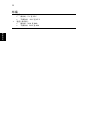 352
352
-
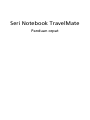 353
353
-
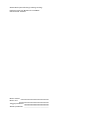 354
354
-
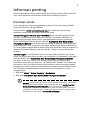 355
355
-
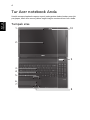 356
356
-
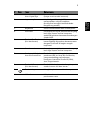 357
357
-
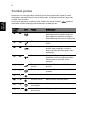 358
358
-
 359
359
-
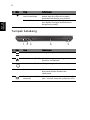 360
360
-
 361
361
-
 362
362
-
 363
363
-
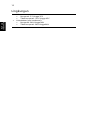 364
364
-
 365
365
-
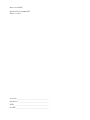 366
366
-
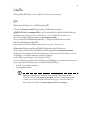 367
367
-
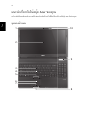 368
368
-
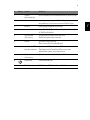 369
369
-
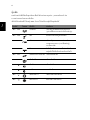 370
370
-
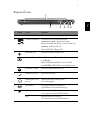 371
371
-
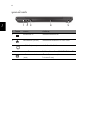 372
372
-
 373
373
-
 374
374
-
 375
375
-
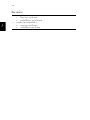 376
376
Acer TravelMate 6594e Guide de démarrage rapide
- Taper
- Guide de démarrage rapide
- Ce manuel convient également à
dans d''autres langues
- italiano: Acer TravelMate 6594e Guida Rapida
- English: Acer TravelMate 6594e Quick start guide
- español: Acer TravelMate 6594e Guía de inicio rápido
- Deutsch: Acer TravelMate 6594e Schnellstartanleitung
- русский: Acer TravelMate 6594e Инструкция по началу работы
- Nederlands: Acer TravelMate 6594e Snelstartgids
- português: Acer TravelMate 6594e Guia rápido
- slovenčina: Acer TravelMate 6594e Stručná príručka spustenia
- dansk: Acer TravelMate 6594e Hurtig start guide
- polski: Acer TravelMate 6594e Skrócona instrukcja obsługi
- čeština: Acer TravelMate 6594e Rychlý návod
- eesti: Acer TravelMate 6594e Lühike juhend
- svenska: Acer TravelMate 6594e Snabbstartsguide
- 日本語: Acer TravelMate 6594e クイックスタートガイド
- Türkçe: Acer TravelMate 6594e Hızlı başlangıç Kılavuzu
- suomi: Acer TravelMate 6594e Pikaopas
- română: Acer TravelMate 6594e Ghid de inițiere rapidă
Documents connexes
-
Acer TravelMate 5735Z Guide de démarrage rapide
-
Acer TravelMate 7740 Guide de démarrage rapide
-
Acer TravelMate 5742ZG Guide de démarrage rapide
-
Acer TravelMate 8172Z Guide de démarrage rapide
-
Acer TravelMate 8572T Guide de démarrage rapide
-
Acer TravelMate 8472Z Guide de démarrage rapide
-
Acer TravelMate 8372TZ Guide de démarrage rapide
-
Acer TravelMate 6592 Manuel utilisateur
-
Acer TravelMate 6593G Guide de démarrage rapide
-
Acer TravelMate 6492 Manuel utilisateur